
 لاسلیک
لاسلیک
د کارونکي لارښود V1.0x A
پیژندنه
اوس لاسلیک وکړئ سافټویر په ځانګړي توګه د سینسرونو او لیږدونکو NOVUS لاین لپاره رامینځته شوی. د دوستانه انٹرفیس سره ، دا د وسیلو ترتیب او مدیریت اسانه کوي. دا ممکنه ده چې د USB، RS485، یا هارټ انٹرفیس یا د Modbus TCP پیوستون له لارې اړیکه ونیسئ. سربیره پردې ، سیګ اوس د تشخیص وسیله لري چې تاسو ته اجازه درکوي view د پروسې د پرمختګ په اړه یو متحرک ګراف او په ځانګړو پیرامیټونو کې د ځواک ارزښتونه.
د ځانګړتیاوو توضیحاتو چمتو کولو سربیره، دا لارښود ګړندي سابقه هم ورکويampد سافټویر تنظیم کولو څرنګوالی. د هرې وسیلې په هر پیرامیټر کې د تفصيلي لارښوونو لپاره ، په هرصورت ، تاسو باید د عملیاتو ځانګړي لارښود چیک کړئ.
سافټویر زموږ څخه ډاونلوډ کیدی شي webسایټ www.novusautomation.com.
نصب او اړتیاوې
2.1 نصب کول
د سیګ اوس نصبولو لپاره ، یوازې د SigNowSetup.exe چل کړئ file، زموږ په اړه شتون لري webسایټ، او لاندې لارښوونې تعقیب کړئ:
 1 ګام: د نصب کولو ژبه غوره کړئ او د پرمخ وړلو لپاره Ok کلیک وکړئ.
1 ګام: د نصب کولو ژبه غوره کړئ او د پرمخ وړلو لپاره Ok کلیک وکړئ.
 2 ګام: بل کلیک وکړئ.
2 ګام: بل کلیک وکړئ.
 3 ګام: د نصبولو لپاره ډرایورونه غوره کړئ او بل کلیک وکړئ.
3 ګام: د نصبولو لپاره ډرایورونه غوره کړئ او بل کلیک وکړئ.
 4 ګام: که وغواړئ، د نوي نصب کولو ځای تعریف کولو لپاره لټون وکړئ کلیک وکړئ.
4 ګام: که وغواړئ، د نوي نصب کولو ځای تعریف کولو لپاره لټون وکړئ کلیک وکړئ.
د اوسني موقعیت ساتلو لپاره، بل کلیک وکړئ.
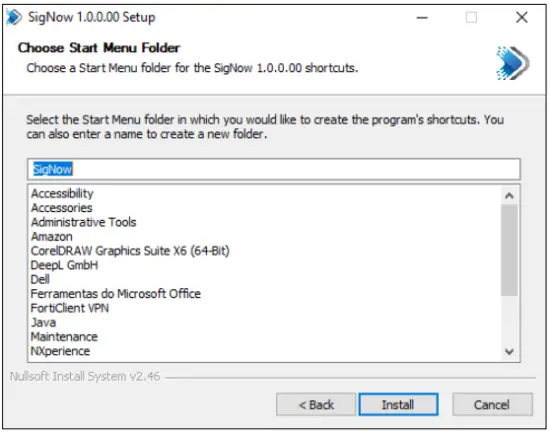 5 ګام: د سټارټ مینو فولډر غوره کړئ چیرې چې د برنامې شارټ کټ باید رامینځته شي. د اوسني موقعیت ساتلو لپاره، نصب کلیک وکړئ.
5 ګام: د سټارټ مینو فولډر غوره کړئ چیرې چې د برنامې شارټ کټ باید رامینځته شي. د اوسني موقعیت ساتلو لپاره، نصب کلیک وکړئ.
 6 ګام: یوازې انتظار وکړئ پداسې حال کې چې SigNow او ډرایورونه نصب کیږي.
6 ګام: یوازې انتظار وکړئ پداسې حال کې چې SigNow او ډرایورونه نصب کیږي.
په انسټال کلیک وکړئ کله چې سافټویر تاسو ته د ډرایور نصبولو ته وهڅوي د هغه وسیلو لپاره چې تاسو په 3 مرحله کې غوره کړی.
 7 ګام: د نصبولو بشپړولو لپاره پای کلیک وکړئ.
7 ګام: د نصبولو بشپړولو لپاره پای کلیک وکړئ.
 8 ګام: چمتو دی. SigNow نصب شوی او د کور سکرین به ښکاره شي.
8 ګام: چمتو دی. SigNow نصب شوی او د کور سکرین به ښکاره شي.
2.2 د سیسټم اړتیاوې
- کمپیوټر د 2 GHz یا لوړ دوه ګونی کور پروسیسر سره
- RAM: 8 GB
- نظارت او ویډیو کارت د لږترلږه 1280 x 720 ریزولوشن سره
- د هارډ ډیسک ځای: 500 MB
- عملیاتي سیسټم: وینډوز 10 یا لوړ
- USB پورټ
- د شبکې انٹرفیس (د سافټویر ځانګړتیاو کارولو لپاره چې انټرنیټ ته اړتیا لري)
![]() SigNow د وینډوز سرور هرې نسخې سره مطابقت نلري. دا د وینډوز 8 یا پخوانیو نسخو سره هم مطابقت نلري.
SigNow د وینډوز سرور هرې نسخې سره مطابقت نلري. دا د وینډوز 8 یا پخوانیو نسخو سره هم مطابقت نلري.
د لاسلیک پیل کول
یوځل چې پیل شو ، سیګنو لاندې بټونه ښیې: ترتیب کول ، تشکیلات رامینځته کول ، تشخیص کول ، او خلاص تنظیم کول ، د سافټویر په مرکز کې موقعیت لري ، او اړیکې ، فرم ویئر او تنظیمات چې په ښکته کې موقعیت لري.

3.1 ترتیب
تاسو ته اجازه درکوي د USB انٹرفیس له لارې د سافټویر لخوا تنظیم شوي وسیله ولولئ. دا ممکنه ده چې د USB، RS485 یا هارټ انٹرفیس له لارې د Modbus TCP پیوستون له لارې اړیکه ونیسئ.
دا ځانګړتیا به په تفصیل سره د ترتیب څپرکی کې تشریح شي.
3.2 تشکیلات جوړ کړئ
تاسو ته اجازه درکوي د یوې وسیلې لپاره ترتیب رامینځته کړئ ترڅو د اتصال سکرین کې غوره شي. یوځل چې رامینځته شي ، دا ترتیب خوندي کیدی شي او وروسته کارول کیدی شي. تاسو کولی شئ دې ته د خلاصې ترتیب برخې له لارې لاسرسی ومومئ. پدې مرحله کې، دا اړینه نده چې وسیله د سافټویر سره وصل وي.
دا خصوصیت به په تفصیل سره د ترتیب جوړونې څپرکی کې تشریح شي.
3.3 تشخیص
تاسو ته اجازه درکوي view د وصل شوي وسیلې د عملیاتو په اړه تشخیصي معلومات. برسیره پردې، دا برخه تاسو ته اجازه درکوي د ځانګړو پیرامیټونو لپاره ارزښتونه ځواکمن کړئ.
دا ځانګړتیا به په تفصیل سره د تشخیص په څپرکی کې تشریح شي.
3.4 خلاص ترتیب
تاسو ته اجازه درکوي یو ترتیب خلاص کړئ file د پرانیستې تشکیلاتو برخې له لارې رامینځته شوی. دوی د دې کولو لپاره درې لارې دي:
- ستاسو په کمپیوټر کې په ځانګړي لارښود کې د لټون کولو سره ، چیرې چې هیله filed خوندي شوی دی.
- د یو ترتیب په ټاکلو سره file چې د بک مارک په توګه په نښه شوی.
- د وروستي په ټاکلو سره file د سافټویر لخوا ښودل شوي لیست څخه.
دا خصوصیت به په تفصیل سره د پرانیستې تشکیلاتو څپرکی کې تشریح شي.
3.5 اړیکې
تاسو ته اجازه درکوي د RS485 او Modbus TCP ارتباطات تنظیم او تنظیم کړئ.
دا خصوصیت به په تفصیل سره د ارتباطاتو څپرکی کې تشریح شي.
3.6 فرم ویئر
تاسو ته اجازه درکوي د وصل شوي وسیلې فرم ویئر تازه کړئ.
دا خصوصیت به د FIRMWARE څپرکی کې په تفصیل سره تشریح شي.
3.7 ترتیبونه
تاسو ته اجازه درکوي د SigNow غوره توبونه تنظیم کړئ، لکه ډیفالټ ژبه او ایا سافټویر په اتوماتيک ډول د تازه معلوماتو لپاره چک کوي.
دا خصوصیت به په تفصیل سره د ترتیباتو څپرکی کې تشریح شي.
ترتیب
کله چې د SigNow کور سکرین د ترتیب کولو تڼۍ کلیک وکړئ، 4 بټونه، د وسیلې پیوستون او لوستلو حالت پورې اړوند، به وښودل شي: USB، Modbus TCP، RS485، او هارټ. دا اختیارونه تاسو ته اجازه درکوي چې هر وصل شوي وسیله ولولئ او تنظیم کړئ.
4.1 USB
لکه څنګه چې په لاندې شکل کې ښودل شوي، دا تڼۍ اجازه ورکوي چې د USB انٹرفیس له لارې کمپیوټر سره وصل شوي وسایل ښکاره کړي:
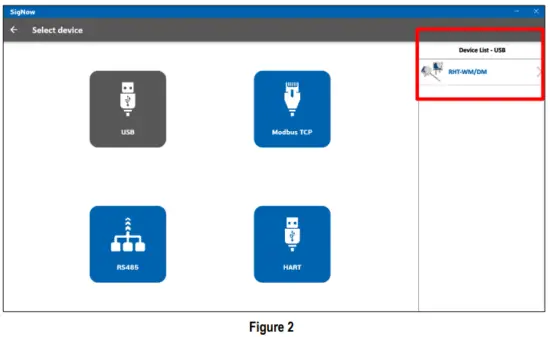 په مطلوب وسیلې باندې کلیک کول به تاسو ته اجازه درکړي چې د دې ترتیب کولو پیرامیټونو ته لاسرسی او ایډیټ کړئ ، لکه څنګه چې د ترتیب ترتیب فصل کې ښودل شوي.
په مطلوب وسیلې باندې کلیک کول به تاسو ته اجازه درکړي چې د دې ترتیب کولو پیرامیټونو ته لاسرسی او ایډیټ کړئ ، لکه څنګه چې د ترتیب ترتیب فصل کې ښودل شوي.
4.2 MODBUS TCP
لکه څنګه چې په لاندې شکل کې ښودل شوي، دا تڼۍ اجازه ورکوي چې د موډبس TCP پیوستون له لارې کمپیوټر سره وصل شوي وسایل ښکاره کړي. د نوي وسیلې اضافه کولو یا د موډبس TCP له لارې وسیله لیدلو لپاره ، په هرصورت ، دا به اړین وي چې د موډبس TCP پیوستون تنظیم کړئ ، د پیوستون مدیریت پیرامیټونه ډک کړئ:

د موډبس TCP پیوستون پیرامیټونه:
- د پیوستون لیست: که دمخه شتون ولري ، دا تاسو ته اجازه درکوي د کارولو لپاره پیوستون غوره کړئ. د نوي اتصال انتخاب غوره کړئ تاسو ته اجازه درکوي د نوي شبکې رامینځته کولو لپاره ځانګړي پیرامیټونه تنظیم کړئ. دا هم امکان لري چې د پخوانۍ موجودې شبکې ترتیب بدل کړئ کله چې په دې پیرامیټر کې غوره کړئ.
- د پیوستون نوم: دا تاسو ته اجازه درکوي چې د پیوستون رامینځته کولو لپاره تر 10 حروف پورې نوم اضافه کړئ.
- IP/URL: دا تاسو ته اجازه درکوي چې IP یا داخل کړئ URL د پیوستون ترسره کولو لپاره کارول کیږي.
- پورټ: دا تاسو ته اجازه درکوي د ارتباط بندر تنظیم کړئ.
- پروتوکول: دا تاسو ته اجازه درکوي پروتوکول تنظیم کړئ چې د پیوستون پرمهال وکارول شي: "Modbus TCP" یا "Modbus RTU over TCP".
- پته ولولئ: هغه اختیار چې کارول کیږي کله چې کاروونکي دمخه د وسیلې پته پیژني ترڅو وصل شي.
- په منځ کې وپلټئ: هغه اختیار چې کارول کیږي کله چې کاروونکي دمخه د وصل کولو لپاره د پته حد پیژني.
- وخت پای: دا تاسو ته اجازه درکوي د پیوستون وخت تنظیم کړئ. له 0 څخه تر 9999 پورې.
د اړینو پیرامیټونو له تنظیمولو وروسته، په ساده ډول د وسیلو موندلو تڼۍ کلیک وکړئ ترڅو د ترتیب شوي پتې په حد کې وسایل ومومئ، لکه څنګه چې په لاندې انځور کې ښودل شوي:

په مطلوب وسیلې باندې کلیک کول به تاسو ته اجازه درکړي چې د دې ترتیب کولو پیرامیټونو ته لاسرسی او ایډیټ کړئ ، لکه څنګه چې د ترتیب ترتیب فصل کې ښودل شوي.
4.3 RS485
لکه څنګه چې په لاندې شکل کې ښودل شوي، دا ټب تاسو ته اجازه درکوي چې د RS485 انٹرفیس له لارې وصل شوي وسایل ښکاره کړي. د نوي وسیله اضافه کولو لپاره یا view د RS485 له لارې وسیله، په هرصورت، تاسو به د ارتباط مدیریت پیرامیټونو په ډکولو سره د RS485 اتصال تنظیم کولو ته اړتیا ولرئ:
د RS485 پیوستون پیرامیټونه:
- د پیوستون لیست: که دمخه شتون ولري ، دا تاسو ته اجازه درکوي د کارولو لپاره پیوستون غوره کړئ. د نوي اتصال انتخاب غوره کړئ تاسو ته اجازه درکوي د نوي شبکې رامینځته کولو لپاره ځانګړي پیرامیټونه تنظیم کړئ. دا هم امکان لري چې د پخوانۍ موجودې شبکې ترتیب بدل کړئ کله چې په دې پیرامیټر کې غوره کړئ.
- د پیوستون نوم: دا تاسو ته اجازه درکوي چې د پیوستون رامینځته کولو لپاره تر 10 حروف پورې نوم اضافه کړئ.
- پورټ: دا تاسو ته اجازه درکوي د ارتباط بندر تنظیم کړئ.
- د باډ نرخ: دا تاسو ته اجازه درکوي د پیوستون بوډ نرخ تنظیم کړئ: 1200، 2400، 4800، 9600، 1922، 38400، 57600 یا 115200.
- سټاپ بیټس: دا تاسو ته اجازه درکوي د کنکشن سټاپ بیټس تنظیم کړئ: 1 یا 2.
- برابري: دا تاسو ته اجازه درکوي د پیوستون برابري تنظیم کړئ: هیڅ ، حتی یا عجیب.
- پته ولولئ: د کارولو لپاره اختیار کله چې کاروونکي دمخه د وسیلې پته پیژني چې وصل شوي وي.
- په منځ کې وپلټئ: هغه اختیار چې کارول کیږي کله چې کاروونکي دمخه د وصل کولو لپاره د پته حد پیژني.
- وخت پای: دا تاسو ته اجازه درکوي د پیوستون وخت تنظیم کړئ. له 0 څخه تر 9999 پورې.
د اړینو پیرامیټونو له تنظیمولو وروسته، په ساده ډول د وسیلو موندلو تڼۍ کلیک وکړئ ترڅو د ترتیب شوي پتې په حد کې وسایل ومومئ، لکه څنګه چې په لاندې انځور کې ښودل شوي:
په مطلوب وسیلې باندې کلیک کول به تاسو ته اجازه درکړي چې د دې ترتیب کولو پیرامیټونو ته لاسرسی او ایډیټ کړئ ، لکه څنګه چې د ترتیب ترتیب فصل کې ښودل شوي.
4.4 هارټ
لکه څنګه چې په لاندې شکل کې ښودل شوي، دا تڼۍ تاسو ته اجازه درکوي د نووس هارټ وسایل ښکاره کړئ: په مطلوب وسیلې باندې کلیک کول به تاسو ته اجازه درکړي چې د دې ترتیب کولو پیرامیټونو ته لاسرسی او ایډیټ کړئ ، لکه څنګه چې د ترتیب ترتیب فصل کې ښودل شوي.
په مطلوب وسیلې باندې کلیک کول به تاسو ته اجازه درکړي چې د دې ترتیب کولو پیرامیټونو ته لاسرسی او ایډیټ کړئ ، لکه څنګه چې د ترتیب ترتیب فصل کې ښودل شوي.
تشکیلات جوړ کړئ
د SigNow کور سکرین کې د ترتیب کولو تڼۍ تاسو ته اجازه درکوي د ټاکل شوي وسیلې لپاره ترتیب رامینځته کړئ. د دې کړنالرې ترسره کولو لپاره، دا اړینه نده چې وسیله د کمپیوټر او سافټویر سره وصل وي. د دې برخې له لارې رامینځته شوی ترتیب د وروسته کارونې لپاره خوندي کیدی شي.
لکه څنګه چې په لاندې شکل کې ښودل شوي، په هرې برخې کلیک کول د ټولو NOVUS سینسرونو او لیږدونکو لیست ښکاره کوي. یوځل چې تاسو له دوی څخه کوم یو غوره کړئ ، تاسو کولی شئ هغه ماډل تایید کړئ چې تاسو یې غواړئ ترتیب رامینځته کړئ او معلومات وګورئ لکه توضیحات او تشریح کونکي نسخه. یوځل چې تاسو مطلوب وسیله او ماډل غوره کړئ ، تاسو به د کور سکرین ته واستوئ. برخې ممکن د وسیلې له مخې توپیر ولري:
یوځل چې تاسو مطلوب وسیله او ماډل غوره کړئ ، تاسو به د کور سکرین ته واستوئ. برخې ممکن د وسیلې له مخې توپیر ولري:

که څه هم د هرې برخې ځانګړي پیرامیټونه د هرې وسیلې لپاره توپیر لري (او د دوی په ځانګړي لارښود کې به په تفصیل سره تشریح شي) ، د لیږلو بسته ، خوندي کول ، او لیږلو بټنونه چې د پا pageې په پای کې موقعیت لري ، او لارښود ، ملاتړ ، د پیښې لاګ ، او د راپور تڼۍ، د کلیک کولو پر مهال موقعیت لري![]() تڼۍ، تل به ورته وي. د دوی دندې به وروسته په دې فصل کې تشریح شي.
تڼۍ، تل به ورته وي. د دوی دندې به وروسته په دې فصل کې تشریح شي.
5.1 بسته لیږل
دا تڼۍ تاسو ته اجازه درکوي په بسته کې یو ترتیب واستوئ، دا دی، څو وسیلو ته، د ټاکل شوي COM بندر له لارې، لکه څنګه چې په لاندې انځور کې ښودل شوي:
5.2 خوندي کړئ
دا تڼۍ تاسو ته اجازه درکوي په a کې رامینځته شوي ترتیب خوندي کړئ file د تمدید سره *.scf (Sig Now Configuration File) په هغه ځای کې چې تاسو یې اشاره کړې. وروسته، تاسو کولی شئ دا خلاص کړئ file د پرانیستې ترتیب تڼۍ په کارولو سره، په کور سکرین کې موقعیت لري (د پرانیستې ترتیب څپرکی وګورئ)، یا په دوه ځله کلیک کولو سره file پخپله.
5.3 لیږل
دا تڼۍ تاسو ته اجازه درکوي چې ترسره شوي تنظیمات وصل شوي وسیله ته واستوئ.
5.4 د غاړې مینو
دا اړخ مینو د تڼیو سیټ لري، چې په کلیک کولو سره ښودل کیږي![]() تڼۍ، لکه څنګه چې په لاندې انځور کې ښودل شوي:
تڼۍ، لکه څنګه چې په لاندې انځور کې ښودل شوي: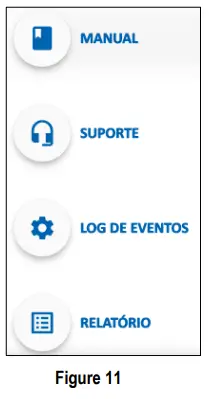
5.5.1 لارښود
دا تڼۍ SigNow ته اجازه درکوي چې تاسو د محصول لارښود آنلاین پاڼې ته واستوئ، چې په NOVUS کې شتون لري webسایټ او ستاسو په غوره براوزر کې ښودل شوی. هلته، تاسو کولی شئ view د لارښود PDF نسخه.
ملاتړ
دا تڼۍ تاسو ته اجازه درکوي چې د تخنیکي ملاتړ سره اړیکه ونیسئ. کله چې په دې کلیک وکړئ، تاسو به سمدلاسه د NOVUS تخنیکي ملاتړ ته واستول شئ web ستاسو د خوښې براوزر کې پاڼه. هلته، تاسو کولی شئ د خدمت لپاره ټکټ خلاص کړئ، view د نورو اختیارونو په مینځ کې ویډیو ټیوټوریلونه ، لارښود لارښود سره مشوره وکړئ.
5.5.3 د پیښې ثبت
دا تڼۍ تاسو ته اجازه درکوي view یوه کړکۍ چې د پیښې د لاګونو سره د ترتیب په اړه جوړیږي:
په کلیک کولو سره ![]() تڼۍ، تاسو کولی شئ د پیښې لاګونه a ته خوندي کړئ file د تمدید سره *.txt ستاسو د خوښې ځای کې.
تڼۍ، تاسو کولی شئ د پیښې لاګونه a ته خوندي کړئ file د تمدید سره *.txt ستاسو د خوښې ځای کې.
5.5.4 راپور
دا تڼۍ تاسو ته اجازه درکوي چې د تمدید *.pdf سره د ترتیب راپور تولید کړئ، کوم چې ستاسو د خوښې ځای کې به خوندي شي. دا راپور د ټولو وسایلو پیرامیټونو په اړه معلومات لري، لکه څنګه چې په لاندې انځور کې ښودل شوي:
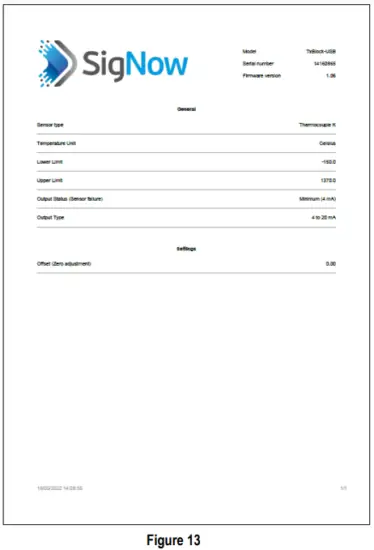 د وروسته پیژندنې اسانتیا لپاره، دا سند د وسیلې ماډل، سریال نمبر، او د فرم ویئر نسخه په اړه معلوماتو سره سرلیک لري. په فوټر کې، تاسو کولی شئ نیټه او وخت وګورئ کله چې سند جوړ شو.
د وروسته پیژندنې اسانتیا لپاره، دا سند د وسیلې ماډل، سریال نمبر، او د فرم ویئر نسخه په اړه معلوماتو سره سرلیک لري. په فوټر کې، تاسو کولی شئ نیټه او وخت وګورئ کله چې سند جوړ شو.
ډایاګسټک
د تشخیص تڼۍ تاسو ته اجازه درکوي د وصل شوي وسیلې تنظیمات او پروسې تحلیل کړئ. مخکې له دې چې تاسو تشخیص پیل کړئ، په هرصورت، تاسو باید د ارتباط حالت غوره کړئ، لکه څنګه چې په لاندې انځور کې ښودل شوي:

تاسو کولی شئ یو وسیله وټاکئ چې دواړه د USB او RS485 انٹرفیس له لارې وصل شوي، د Modbus TCP اتصال له لارې، یا HART (د وسیلو د نښلولو په اړه د نورو معلوماتو لپاره، د ترتیب څپرکی وګورئ).
یوځل چې تاسو وسیله غوره کړه (په دې کېample، TxBlock-USB)، SigNow به یو سکرین ښکاره کړي لکه څنګه چې لاندې ښودل شوي:

د ګراف په ښکته کې، د چک بکسونه شتون لري چې تاسو ته اجازه درکوي، پدې حالت کې، د ان پټ ارزښت په اړه د معلوماتو ښودلو فعال یا غیر فعال کړئ:
. دا لاندې بار د فاصلې ارزښت، د کچې ارزښت، یا د حجم ارزښت په اړه معلومات هم ښکاره کوي، په دې پورې اړه لري![]() ترتیب شوی وسیله.
ترتیب شوی وسیله.
په پرمختللې برخه کې، که کوم وي، د جبري تڼۍ کلیک کول تاسو ته اجازه درکوي چې د ځانګړو وسیلو پیرامیټونو کې ځانګړي ارزښتونه مجبور کړئ: ټول وسایل تاسو ته اجازه نه ورکوي چې ارزښتونه د ازموینې لپاره مجبور کړي.
ټول وسایل تاسو ته اجازه نه ورکوي چې ارزښتونه د ازموینې لپاره مجبور کړي.
د پرانیستې ترتیب
د SigNow کور سکرین کې د خلاص تنظیم تڼۍ به هغه کړکۍ پرانیزي چې په لاندې شکل کې ښودل شوې. دا تاسو ته اجازه درکوي چې مخکې جوړ شوی ترتیب خلاص کړئ file، په ډرایو یا د شبکې موقعیت کې خوندي شوی:

د غوره کولو لپاره a file، د تشکیلاتو د جوړولو برخې له لارې رامینځته شوی (د تشکیلاتو څپرکی وګورئ) ، په ساده ډول په لټون کلیک وکړئ Files تڼۍ. تاسو باید انتخاب کړئ file د وینډوز کړکۍ کې چې بل ښکاري او د خلاصې تڼۍ کلیک وکړئ، کوم چې تاسو ته اجازه درکوي view دا په لاسلیک کې: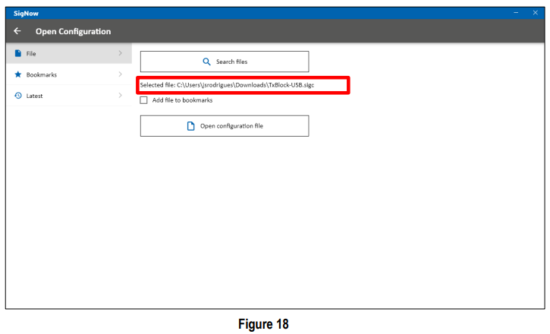 په خلاص ترتیب کلیک کولو سره file تڼۍ، تاسو کولی شئ دا خلاص کړئ file.
په خلاص ترتیب کلیک کولو سره file تڼۍ، تاسو کولی شئ دا خلاص کړئ file.
د اضافه کولو چک کولو سره file په پورتني سکرین کې د بک مارک اختیار ته، تاسو کولی شئ view د file د بک مارک په برخه کې کارول کیږي، لکه څنګه چې په لاندې انځور کې ښودل شوي: د خلاصې تڼۍ په کلیک کولو سره، تاسو بک مارک شوی خلاص کړئ file. د لرې کولو تڼۍ په کلیک کولو سره، تاسو یې له دې لیست څخه لرې کړئ.
د خلاصې تڼۍ په کلیک کولو سره، تاسو بک مارک شوی خلاص کړئ file. د لرې کولو تڼۍ په کلیک کولو سره، تاسو یې له دې لیست څخه لرې کړئ.
د وروستي لاسرسي غوره کولو لپاره fileپه ساده ډول په وروستي تڼۍ کلیک وکړئ. هلته، تاسو کولی شئ د وروستي لیست هم پاک کړئ fileد لرې کولو تڼۍ په کلیک کولو سره. که تاسو په لاسي ډول حذف کړئ file,SigNow به ونه موندل شي.
په پورته قضیو کې، یو ځل file د ترمیم کولو لپاره غوره شوی، سیګنو به تاسو د ترتیب کولو سکرین ته واړوي. تاسو کولی شئ توضیحات د تشکیل ترتیب فصل کې وګورئ.
ارتباطات
د سیګنو پیل سکرین کې د اتصال تڼۍ لاندې عکس کې ښودل شوي کړکۍ ته لار هواروي او تاسو ته اجازه درکوي د اتصال مدیر خلاص کړئ: پدې سکرین کې تاسو کولی شئ د RS485 یا Modbus TCP پیوستون ډولونه اداره کړئ چې دمخه د وسیلې لوستلو پروسې په جریان کې رامینځته شوي. دلته، تاسو کولی شئ غوره شوي پیوستون ایډیټ کړئ، خوندي کړئ، یا حتی لرې کړئ:
پدې سکرین کې تاسو کولی شئ د RS485 یا Modbus TCP پیوستون ډولونه اداره کړئ چې دمخه د وسیلې لوستلو پروسې په جریان کې رامینځته شوي. دلته، تاسو کولی شئ غوره شوي پیوستون ایډیټ کړئ، خوندي کړئ، یا حتی لرې کړئ: د هر ډول اتصال د هر پیرامیټر په اړه د نورو معلوماتو لپاره، د ترتیب څپرکي RS485 او Modbus TCP برخې وګورئ.
د هر ډول اتصال د هر پیرامیټر په اړه د نورو معلوماتو لپاره، د ترتیب څپرکي RS485 او Modbus TCP برخې وګورئ.
دوتنه
دا برخه تاسو ته اجازه درکوي چې د ټاکل شوي COM بندر سره وصل شوي وسیلې فرم ویئر تازه کړئ یا د ټاکل شوي وسیلې لپاره د نوي نسخو لپاره آنلاین چیک کړئ: د لټون په کلیک کولو سره Files تڼۍ، تاسو کولی شئ انتخاب کړئ file ستاسو په کمپیوټر کې د ځانګړي فولډر څخه کارول کیږي. د چک په کلیک کولو سره fileد آنلاین تڼۍ، تاسو کولی شئ وسیله وټاکئ او فرم ویئر تازه کړئ، لکه څنګه چې په لاندې انځور کې ښودل شوي:
د لټون په کلیک کولو سره Files تڼۍ، تاسو کولی شئ انتخاب کړئ file ستاسو په کمپیوټر کې د ځانګړي فولډر څخه کارول کیږي. د چک په کلیک کولو سره fileد آنلاین تڼۍ، تاسو کولی شئ وسیله وټاکئ او فرم ویئر تازه کړئ، لکه څنګه چې په لاندې انځور کې ښودل شوي: د سټارټ تازه تڼۍ په کلیک کولو سره، تاسو کولی شئ د وصل شوي وسیلې لپاره د فرم ویئر تازه کول پیل کړئ، لکه څنګه چې په لاندې انځور کې ښودل شوي:
د سټارټ تازه تڼۍ په کلیک کولو سره، تاسو کولی شئ د وصل شوي وسیلې لپاره د فرم ویئر تازه کول پیل کړئ، لکه څنګه چې په لاندې انځور کې ښودل شوي: پداسې حال کې چې فرم ویئر تازه کیږي، SigNow به د پرمختګ بار ښکاره کړي، کوم چې تاسو ته اجازه درکوي د پروسې تعقیب کړئ. دا مهمه ده چې د دې پروسې په جریان کې هیڅ ډول خنډونه شتون ونلري. که نه نو، وسیله ممکن ستونزې تجربه کړي.
پداسې حال کې چې فرم ویئر تازه کیږي، SigNow به د پرمختګ بار ښکاره کړي، کوم چې تاسو ته اجازه درکوي د پروسې تعقیب کړئ. دا مهمه ده چې د دې پروسې په جریان کې هیڅ ډول خنډونه شتون ونلري. که نه نو، وسیله ممکن ستونزې تجربه کړي.
که بریالی وي، SigNow د بریالیتوب پیغام ښکاره کوي او پروسیجر بشپړوي.
ترتیبات
سربیره پردې تاسو ته اجازه درکوي چې د تازه معلوماتو لپاره وګورئ او view د مناسبو وسیلو لیست، دا سکرین تاسو ته اجازه درکوي د کارونې ډیری غوره توبونه تنظیم کړئ، لکه څنګه چې په لاندې شکل کې ښودل شوي:

10.1 ژبه
- دا اختیار تاسو ته اجازه درکوي د سافټویر ژبه غوره کړئ: پرتګالي، انګلیسي، هسپانوي، یا فرانسوي.
10.2 د تودوخې واحد
- دا اختیار تاسو ته اجازه درکوي د سافټویر معیاري تودوخې واحد غوره کړئ.
10.3 ترتیب FILES
- هغه ترتیبات خوندي کړئ چې په اوتومات ډول لیږل شوي: د تنظیم کولو برخې کې د وسیلې تنظیم کولو پرمهال ، SigNow به هغه بدلونونه خوندي کړي کله چې تاسو سکرینونه بدل کړئ.
10.4 لارښوونې وښایاست
- کله چې فعال شي، دا اختیار سافټویر ته اجازه ورکوي چې ځینې لارښوونې وښيي.
د 10.5 تازه حال
- اتوماتیک تازه کول فعال کړئ: که چک شوی وي، دا اختیار سافټویر ته اجازه ورکوي چې په اتوماتيک ډول د تازه معلوماتو لپاره وګوري. که نه نو، تاسو کولی شئ د تازه معلوماتو لپاره چیک تڼۍ کلیک وکړئ ترڅو په لاسي ډول د تازه معلوماتو لپاره وګورئ.
دا فیچر فعال انټرنیټ پیوستون ته اړتیا لري.
پرته لدې چې تاسو کوم اختیار غوره کړئ، یا د اتوماتیک تازه کولو اختیار فعالولو له لارې یا د تازه معلوماتو لپاره چیک تڼۍ له لارې، SigNow به یو پاپ اپ ښکاره کړي، تاسو ته خبر ورکوي چې یو نوی تازه دی.
د وروستي نسخه ډاونلوډ اختیار په کلیک کولو سره ، تاسو به په اوتومات ډول وروستۍ نسخه ډاونلوډ کړئ ، کوم چې باید په لاسي ډول نصب شي. د لغوه کولو اختیار په کلیک کولو سره، سافټویر به پاپ اپ بند کړي، تاسو ته اجازه درکوي چې د سیګنو نیویګیشن ته بیرته راشي.
که چیرې سافټویر لا دمخه تازه وي یا د کوم موجود تازه ډاونلوډ کولو لپاره د انټرنیټ اتصال شتون نلري ، نو سیګنو به د خبرتیا پاپ اپ ښکاره کړي.
10.6 مطابقت لرونکي وسیلې
- دا برخه د NOVUS وسیلې ښیې چې د SigNow سره مطابقت لري.
 د TxConfig-USB انٹرفیس کارولو له امله، کله چې د TxBlock-USB، TxRail-USB، TxIsoRail، TxBlock-HRT، TxRail-HRT، Temp WM/DM، RHT-WM/DM، RHT اقلیم، NP785، NP640، ، TxMini-M12، یا TxMini-DIN
د TxConfig-USB انٹرفیس کارولو له امله، کله چې د TxBlock-USB، TxRail-USB، TxIsoRail، TxBlock-HRT، TxRail-HRT، Temp WM/DM، RHT-WM/DM، RHT اقلیم، NP785، NP640، ، TxMini-M12، یا TxMini-DIN
وسیلې په ورته وخت کې کمپیوټر ته پلګ شوي ، سافټویر به یوازې یو له دوی څخه وپیژني.
له همدې امله ، دا سپارښتنه کیږي چې په یو وخت کې یوازې یو TxConfig-USB انٹرفیس وکاروئ.
10.7 په اړه
- دا برخه د سافټویر په اړه معلومات څرګندوي.
اسناد / سرچینې
 |
د لیږدونکي ترتیب لپاره د نووس سیګنو سافټویر او ایپ [pdf] د کارونکي لارښود د ټرانسمیټر ترتیب لپاره SigNow سافټویر او اپلیکیشن، SigNow، سافټویر او ایپ د ټرانسمیټر ترتیب لپاره، د لیږدونکي ترتیب لپاره، د لیږدونکي ترتیب، ترتیب |



